13个PPT制作实用小技巧
快,关注这个公众号,一起涨姿势~
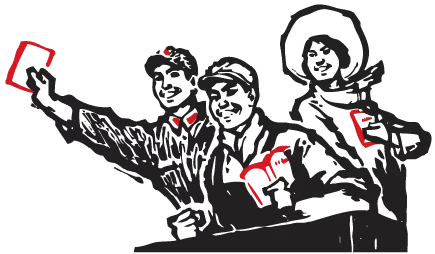
常年混迹在办公室,没点一技之长还真不好意思……
帅帅献招
今天教大家几个PPT制作超实用的小技巧,虽然看上去不起眼,但是可以提升小伙伴们的工作效率,废话不多说,赶紧往下看!
小技巧
1.图片文字图标快速对齐
PPT中总会遇到很多需要对齐的问题,这时候只要选中需要对齐的地方,然后点击“格式”中的“对齐”,就可以了,接不管是上下、左右、居中对齐都可以轻松做到。
2.格式刷快速复制
当我们要把一个元素的效果复制给另一个元素的时候,我们通常会选择格式刷。选择带有效果的元素,双击格式刷,再双击要复制效果的元素。
3.图片太死板?换个外观
总觉得自己的PPT太Low?没错,这都是图片太死板惹的祸。点击“图片工具”→“格式”→“裁剪”→“裁剪为形状”吧!~看,死板的图片是不是生动多了。
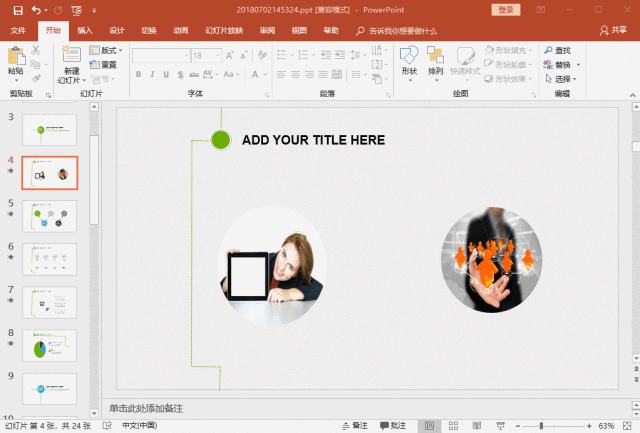
4.批量添加logo
在PPT一页一页的添加logo,效率太慢了!使用幻灯片母版,就可以一键给所有的幻灯片添加logo了。
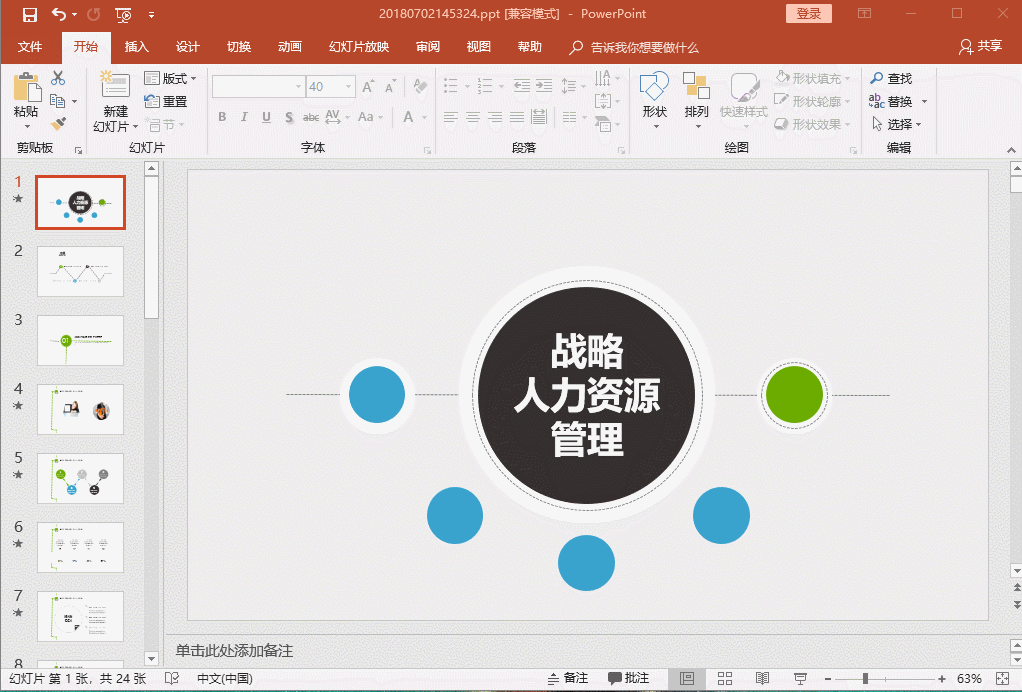
[!--empirenews.page--]
5.学会套用模版
自己制作PPT还是费时费力了,在时间不充裕的情况下还是套用PPT模板更为高校,“办公资源”网提供大量的PPT、Excel和Word模板,不管是述职报告、工作会议、年度总结还是项目路演通通有。
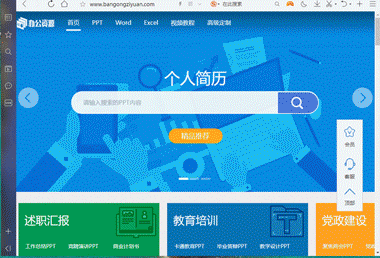
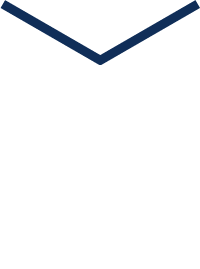
其他
1、定时保存
是不是经常遇到PPT做了一半突然发生断电等各种突发状况导致功亏一篑,重新加班到睁开眼睛可以如科比一般看见凌晨4点的洛杉矶呢?不怕,有保存小技能保护你。
打开PPT,第一步,设置保存时间,步骤:文件——选项——保存。
2、批量替换字体
一般PPT选择微软雅黑整体效果比较和谐,这也是微软雅黑受到众人喜欢的原因。操作方法:开始——替换——替换字体——微软雅黑。
3、增加撤销次数
出现小问题改动多次撤销的时候,Max的撤销次数值可以帮助你没有障碍往前撤销。操作办法:文件——选项——高级。
4、添加常用工具栏
PPT工具栏有众多工具,但是其实只有几个比较主要的是经常使用的。添加到常用工具栏可以帮助我们快速找到,避免大海捞针浪费宝贵的时间。操作办法:
文件——选项——快速访问工具栏,可以将左边工具栏里面常用的工具添加到右边。

上面四条是设置方面的,下面四条是图片处理方面的小技巧,要知道PPT的图片也是重要的组成部分噢……
5、SmartArt%20快速整齐排版
做PPT时经常遇到图片对齐排版的难题,需要组合好看,需要对齐,非常花时间。SmartArt可以完美解决这个问题,操作如下:插入——SmartArt,选择自己喜欢的图像组成形式,确定。
6、快速抠图去背景
小编做PPT的时候经常遇到喜欢的图但是背景与PPT不搭,怎么办呢?一秒抠图去背景新技能如下,选中图片——选择格式——删除背景——选中要保留的区域——保留更改。
7、一秒去动画
制作了动画之后,在有些情况下需要无动画播放,此时,你只需要选择幻灯片放映——设置幻灯片放映——放映时不加动画。
8、网红快闪制作
最近倒计时等网红快闪红遍大江南北,小编也跟大家分享一下PPT快闪视频的制作技巧.例如,快闪一句话“祝大家儿童节快乐”,总共八个字,先添加八张PPT,去除背景格式,只留下白底,添加文字,每一张PPT添加一个字。做完之后,设置PPT播放的时间,就完成啦!
如果希望有更炫的效果,也可以添加动画。
就到
这里

小伙伴们,收藏一下,学起来……








 苏公网安备32032202000432
苏公网安备32032202000432